En el segundo tutorial de Joomla, verás la configuración global y los primeros conocimientos de la creación de contenido. Estos parámetros que te vamos a indicar te servirán para todas las versiones de Joomla (1.5; 1.6; 1.7 y 2.5). La configuración global, son los parámetros básicos del sitio web, aquí podrás manejar y manipular el nombre del sitio, desactivar la página, configurar el editor, la configuración SEO, también agregar palabras claves y una descripción del sitio. En tanto con respecto a la creación de contenido verás cómo puedes administrar el texto y el contenido multimedia de la página.
Entra al back-end de joomla (tudominio.com/administrator) e ingresa mediante el usuario (admin) y contraseña.
Dirígete a extensiones (instalar/desinstalar) e instala el siguiente plugins, es un editor para artículos. La elección de un editor para tus artículos es totalmente personal y funcional al trabajo a realizar, el escogido para este tutorial es uno de los más utilizados, igualmente al manejar uno de manera profesional, podremos trabajar con cualquiera. Otro editor que recomendamos es el JCE.
Luego dirígete a la Configuración Global del panel de control de Joomla.
Una vez dentro de Configuración global, dirígete a editor predeterminado y selecciona el plugin recientemente instalado (JoomlaCK) y pincha en aplicar.
Los primeros pasos de optimización SEO del sitio web.
Joomla te crea una dirección url larga y difícil para posicionarte en los principales buscadores, entonces vamos a crear las url amigables.
Ejemplo sin url amigables:
http://www.tudominio.com/profesor/index.php?option=com_content&view=article&id=1&Itemid=5
Ejemplo con url amigables:
http://www.tudominio.com/profesor/index.php/nosotros.html
Dirígete a Parámetros de optimización SEO y selecciona las siguientes opciones (Sí, no, sí). Ahora en Meta-descripción del sitio, escribe una frase que identifique a tu sitio; y en las palabras claves usa palabras separadas por una (,) y luego pincha en guardar.
Para terminar la primera optimización SEO del sitio, entra por FTP o Panel de control del servidor y dirígete al raíz de los archivos, más exactamente al archivo (htaccess.txt) y cambia el nombre borrándole la extensión (.txt) quedando (htaccess)
Aquí va un consejo muy útil que es eliminar el contenido duplicado, lo puedes hacer mientras realizas la optimización de las url amigables.
¿Cómo puedes saber si tienes contenido duplicado?
Escribe en la barra de direcciones de tu navegador, tú sitio web de estas dos maneras:
www.tudominio.com y http://tudominio.com
Cuando te cargue el sitio web siempre tienen que aparecer con las triple W, si en uno de los dos casos no figuran las triple W, (http://tudominio.com) tienes contenido duplicado.
Entonces para quitarte este entuerto descárgate el archivo (htaccess.txt) a tu ordenador ábrelo (Con un block de notas) y copia el siguiente código, al final del archivo. (Sustituye “tudominio.com” por tu dominio).
Código:
Option +FollowSymlinks
RewriteEngine on
Rewritecond %{http_host} ^tudominio.com[nc]
Rewriterule ^(.*)$ http://www.tudominio.com/$1[ r=301,nc]
Este punto te será muy útil, para posicionarte en los principales buscadores. El contenido duplicado es totalmente negativo para el posicionamiento web.
Ahora puedes seguir con las url amigables, borrándole la extensión (.txt) quedando (htaccess).
Vuelve al panel de control de Joomla para realizar el contenido de la página web, a través del gestor de artículos.
Escribe un título, siguiendo los parámetros del futuro árbol de menú. (Home, nosotros, etc.). Si realizas el contenido en Word, antes de pasarlo a la página, tienes que limpiarlo de todo código extraño, entonces pásalo a un .txt (Bloc de Notas) y desde este documento, cópialo al artículo del sitio. En parámetros avanzados lo dejas tal cual está por defecto, estos cambios lo realizaras en el menú.
El embellecimiento del texto lo realizas con las herramientas del editor. Como por el momento no tienes creadas categorías, selecciona la opción, sin calificar.
Para subir una foto al artículo, dirígete al icono imagen y sigue los siguientes pasos.
Para cambiar las propiedades de la imagen, pincha en el icono propiedades de la imagen y al abrirse la ventana puedes cambiar, el borde, el tamaño, separar el texto de la imagen y alinear el texto con la imagen.
También puedes insertar un link, tanto al texto, como a las imágenes. En la pestaña target puedes seleccionar, si abres el link en una nueva o la misma ventana.
Otra opción que vas a utilizar mucho es “Leer más”. Esta opción te da la ventaja de acortar un texto demasiado extenso y con la inclusión del icono “Leer más” puedes seguir leyendo el resto del artículo.
Otra opción utilizada en el editor es la realización de contenido a través de tablas. En esta opción puedes hacer la cantidad de tablas y celdas que te requiera el artículo. También puedes manipular el ancho, la altura y el borde de las celdas, como así también el espacio y el grosor de las mismas.
En la opción Source, puedes convertir el contenido en código HTML, un beneficio de insertar código es postear videos de Youtube, Vimeo entre otros. Para insertar un video de Youtube con este método, primero copiamos el código embebido del video seleccionado.
Luego pincha en Source y pega el código en el cuadro de contenido, en el código puedes personalizar el tamaño del video, luego pincha en Source para que vuelvas a tener el contenido en estado normal.
Para concluir, el servicio de postear Flash también es muy utilizado. Pincha en el icono de flash y cárgalo de tu ordenador al servidor, el sistema es idéntico al de postear una imagen.
¡Listo! Con la instalación previa y esto, ya usas Joomla como todo un profesional. En el próximo tutorial te enseñaremos cómo migrar de la versión 1.5 a la última versión, para quienes no se sientan seguros de tener algo sin actualizar. ¡Nos leemos!


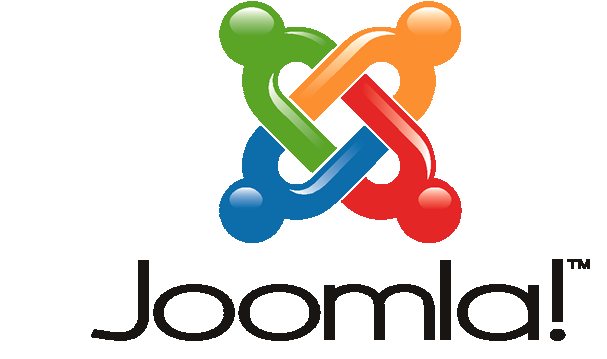
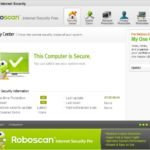

vuen tutoreal amigo 😀 espero el tutoreal del mesenger hotmail con ansia 😀 saludo desde mejico.
#1 Ya ni siquiera fabrican trolls de calidad.
Muchas gracias por el tutorial, ya voy a ponerme a experimentar un poco, saludos
#1 ¿Intentaste ser sarcástico o eres un poco atolondrado con tus comentarios? Por cierto cuida tu ortografía, nos dejas a tus compatriotas muy mal parados.
#1 2/10 como comienzo no es mal trolleo pero puedes mejorar
Para terminar la primera optimización SEO del sitio. Decirte que el archivo htaccess.txt ahi que ponerlo .htaccess (con el punto delante).